Google Meet je fantastická aplikace, kterou firmy a organizace používají pro audio a video konferenční hovory. Dodává se jako součást všech tří edic G Suite. Ne každá edice má ale stejné funkce Google Meet. Jedním z nich je maximální počet účastníků na schůzku.

V tomto článku se dočtete více o nedávných změnách a o tom, co aplikace obvykle podporuje v jednotlivých edicích G Suite.
Nedávná vylepšení Google Meet
V březnu 2020 Google otevřel prémiové funkce Google Meet pro všechny edice G Suite. To znamená, že každé vydání nyní podporuje až 250 účastníků, nahrávání a funkci živého vysílání. Má to ale háček. Tyto výhody budou platit pouze do 30. září 2020.
Poté to bude s edicemi G Suite fungovat jako obvykle. Všechny nahrávky Meet, které jste mezitím mohli pořídit, však budou uloženy na Disku Google.
Tento upgrade je pro vaši organizaci skvělou příležitostí, jak využít všechny funkce Google Meet.

Účastníci Google Meet ve standardních edicích G Suite
Jak již bylo zmíněno, Google Meet nebo Hangout Meet, jak je známější, je součástí účtu G Suite. Stále více podniků a organizací jej začalo používat, a to z dobrého důvodu. Je lehký a velmi efektivní, pokud jde o videokonference. Podporuje také mnoho účastníků. Zde jsou čísla pro jednotlivé G Suite:
Základní – 100 účastníků
podnikání – 150 účastníků
Podnik – 250 účastníků
Oproti některým konkurentům dokonce edice Basic podporuje více účastníků videohovorů. Je velmi důležité zdůraznit, že tato čísla zahrnují i externí účastníky. To znamená, že se ke schůzce mohou připojit i lidé, kteří nejsou součástí vaší organizace.
Všechny tři edice G Suite podporují funkci externích účastníků. Pokud mají účet Google, mohou se ke schůzce připojit s pozvánkou přes odkaz. Ale i když externí účastník nemá účet Google, neznamená to, že se schůzky nemůže zúčastnit. Znamená to však, že osoba, která schůzku zorganizovala, jí musí udělit přístup, aby se mohla připojit.
Funguje to také tak, že pošlete pozvánku přes odkaz. Když však na ni osoba, která pozvánku dostane, klikne, bude muset místo automatického připojování požádat o připojení. Jakmile jsou autorizováni, mohou jít.
Důležitá poznámka: Pokud nemáte účet Google, můžete pro Google Meet používat pouze webový prohlížeč. Nemůžete se přihlásit pomocí aplikací pro Android nebo iOS.
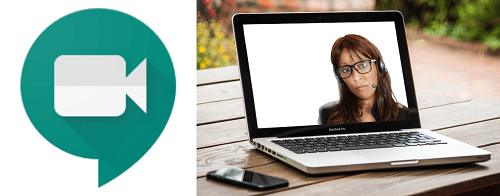
Živé přenosy Google Meet
Pokud vaše organizace používá G Suite Enterprise Edition, můžete funkci živého přenosu zapnout, kdykoli budete chtít. Ale pouze v případě, že jste administrátor G Suite. Videokonferenci Google Meet může sledovat až 100 000 lidí.
Všichni uživatelé G Suite dostanou adresu URL streamu, kterou pak mohou poslat dalším účastníkům. Tito účastníci mohou stream pouze sledovat, ale nemohou jej žádným způsobem ovládat.
Účastníci Google Meet, kteří jsou plnohodnotnými uživateli G Suite v rámci organizace, mohou ovládat některé části schůzky. Mohou například spustit a zastavit stream a zaznamenat událost, pokud chtějí.
Pokud jste správcem G Suite Enterprise, musíte ke spuštění živého přenosu provést toto:
- Přihlaste se a přejděte na domovskou stránku administrátorské konzole. Poté postupujte touto cestou Aplikace>G Suite>Hangouts a Google Hangouts.
- Poté vyberte „Nastavení setkání“.
- Vyberte „Stream“ a poté zaškrtněte „Umožnit lidem streamovat jejich schůzky“.
- Poté vyberte „Uložit“.
Tyto změny nejsou vždy okamžité. Obvykle to trvá několik minut, ale někdy to může trvat až 24 hodin. To vše je důležité mít na paměti, když plánujete živý přenos.
Kolik účastníků je příliš mnoho?
V době psaní tohoto článku podporuje Google Meet až 250 účastníků v každém vydání. A součástí dohody je i přímý přenos. Po 30. září se věci vrátí do starých kolejí.
Ale kdo ví, třeba Google uvidí výhodu současného modelu a povolí prémiovou funkci pro všechny edice. Mezitím je i těch 100 účastníků základní edice hodně. A externí účastníci jsou vítáni, ať už mají účet Gmail nebo ne.
Zúčastnili jste se někdy velkého konferenčního hovoru Google Meet? Dejte nám vědět v sekci komentářů níže.









